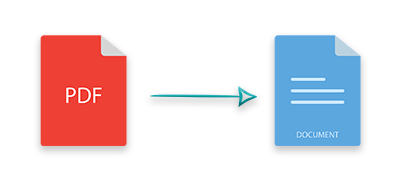
PDF je běžně používaný formát souboru pro sdílení a tisk dokumentů. V určitých případech jsou však soubory PDF převedeny do formátu Word DOCX nebo DOC, aby bylo možné text analyzovat nebo upravit dokument. Pro takové scénáře tento článek popisuje, jak převést PDF do formátu Word v Python. Navíc se naučíte, jak určit různé možnosti načítání pro řízení převodu PDF do Wordu.
- Python PDF to Word Converter – zdarma ke stažení
- Kroky k převodu PDF do Wordu v Python
- Uložte soubor PDF ve formátu Word
- Určete možnosti načtení v převodu PDF do Wordu
Python PDF to Word Converter
Pro převod souborů PDF do formátu Word použijeme Aspose.Words for Python. Jedná se o knihovnu Python s bohatými funkcemi pro vytváření, manipulaci a převod dokumentů aplikace Word. Navíc poskytuje zpětný převod dokumentů Word a PDF s vysokou věrností. Aspose.Words for Python je hostován na PyPI a lze jej nainstalovat pomocí následujícího příkazu pip.
pip install aspose-words
Jak převést PDF do Wordu v Python
Pomocí Aspose.Words for Python můžete převést soubor PDF do formátu Word během několika kroků. Jednoduše načtěte soubor PDF a uložte jej jako dokument aplikace Word. Následující kroky ukazují, jak uložit PDF v dokumentu Word v Python.
- Načtěte dokument PDF z disku.
- Uložte dokument aplikace Word jako PDF do požadovaného umístění.
A to je vše. Následující části ukazují, jak převést tyto kroky do kódu Python pro převod PDF do formátu Word.
Uložit PDF jako Word DOC v Python
Níže jsou uvedeny kroky k uložení souboru PDF ve formátu Word v Python.
- Načtěte soubor PDF pomocí třídy Document.
- Uložte soubor PDF jako dokument aplikace Word pomocí metody Document.save().
Následující ukázka kódu ukazuje, jak převést soubor PDF do formátu Word.
import aspose.words as aw
# načíst soubor PDF
doc = aw.Document("PDF.pdf")
# převést PDF do formátu Word DOCX
doc.save("pdf-to-word.docx")
Python Export PDF do Wordu - Možnosti načtení
Aspose.Words for Python vám také umožňuje přizpůsobit načítání dokumentů PDF podle vašich požadavků. Můžete například načíst pouze rozsah stránek v PDF, přeskakovat obrázky, zadat heslo pro šifrované soubory atd. Pro nastavení možností načítání se používá třída PdfLoadOptions. Níže jsou uvedeny kroky k určení možností načtení při převodu PDF do Wordu.
- Vytvořte instanci třídy PdfLoadOptions.
- Zadejte formát načtení pomocí vlastnosti PdfLoadOptions.loadformat.
- Nastavte možnosti, jako jsou skippdfimages, index stránek, počet stránek atd.
- Použijte třídu Document k načtení souboru PDF předáním jeho cesty a parametrů PdfLoadOptions.
- Uložte soubor PDF jako dokument aplikace Word pomocí metody Document.save().
Následující ukázka kódu ukazuje, jak určit možnosti načtení v převodu PDF do Wordu v Python.
import aspose.words as aw
# vytvořit možnosti načítání PDF
loadOptions = aw.saving.PdfLoadOptions()
loadOptions.load_format = aw.LoadFormat.PDF
# nastavit index úvodní stránky a počet stránek
loadOptions.page_index = 0
loadOptions.page_count = 1
# přeskočit obrázky v PDF
loadOptions.skip_pdf_images = True
# pro nastavení hesla pro šifrované soubory PDF
#loadOptions.password = "12345"
# načíst soubor PDF
doc = aw.Document("PDF.pdf", loadOptions)
# převést PDF do Wordu
doc.save("pdf-to-word.docx")
Zdarma Python PDF to Word Converter
Můžete získat bezplatnou dočasnou licenci pro převod souborů PDF do formátu Word bez omezení hodnocení.
Závěr
V tomto článku jste se naučili, jak převést soubory PDF do formátu Word v Python. Navíc jste viděli, jak dynamicky specifikovat různé možnosti načítání pro soubory PDF. Aspose.Words for Python poskytuje širokou škálu dalších funkcí, které můžete prozkoumat pomocí dokumentace. Také se můžete ptát na naše fórum.